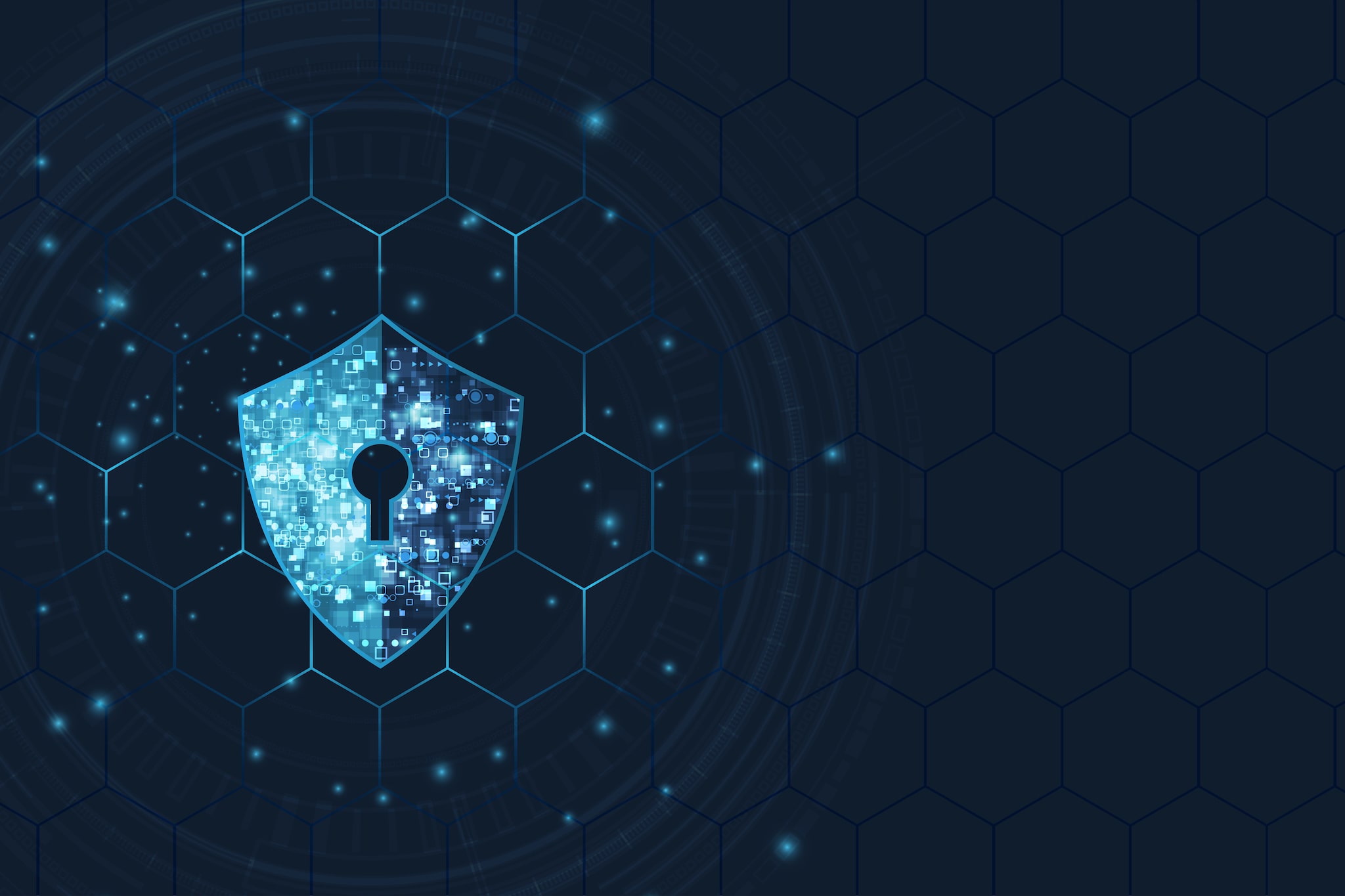
Какво трябва да знаете:
Ако сте създали своя уебсайт с програма като Adobe Dreamweaver или чрез ръчно писане на код, можете да поставите този специален .htaccess файл в основната директория на сайта си. Благодарение на този файл трафикът ви ще бъде пренасочен от HTTP към HTTPS. А ако сте използвали система за управление на съдържанието (CMS), за да изградите своя сайт, препоръчително е да прегледате настройките за сигурност на CMS-a за опция, която би ви позволила да пренасочвате трафика си към HTTPS.
В днешно време все повече и повече собственици на уебсайтове се възползват от безплатните SSL сертификати, предлагани от хостинг компании като ZETTAHOST.bg, и настройват сайтовете си да работят през HTTPS вместо HTTP. HTTPS има много преимущества, като по-високо ниво на защита и по-добро класиране в търсачки като Google. В тази статия ще ви покажем как да се възползвате от тези преимущества, като пренасочите своя HTTP трафик към HTTPS.
Съдържание
Изисквания
Единственото изискване, което вашият уебсайт трябва да покрива, за да може да поддържа HTTPS връзка, е да има валиден SSL сертификат. В случай, че не сте сигурни дали имате инсталиран SSL сертификат, можете да ползвате SSL Мениджъра ни, за да направите проверка. Ако установите, че домейнът ви не е защитен с SSL, препоръчваме да се снабдите с SSL сертификат и да го инсталирате на своя домейн.
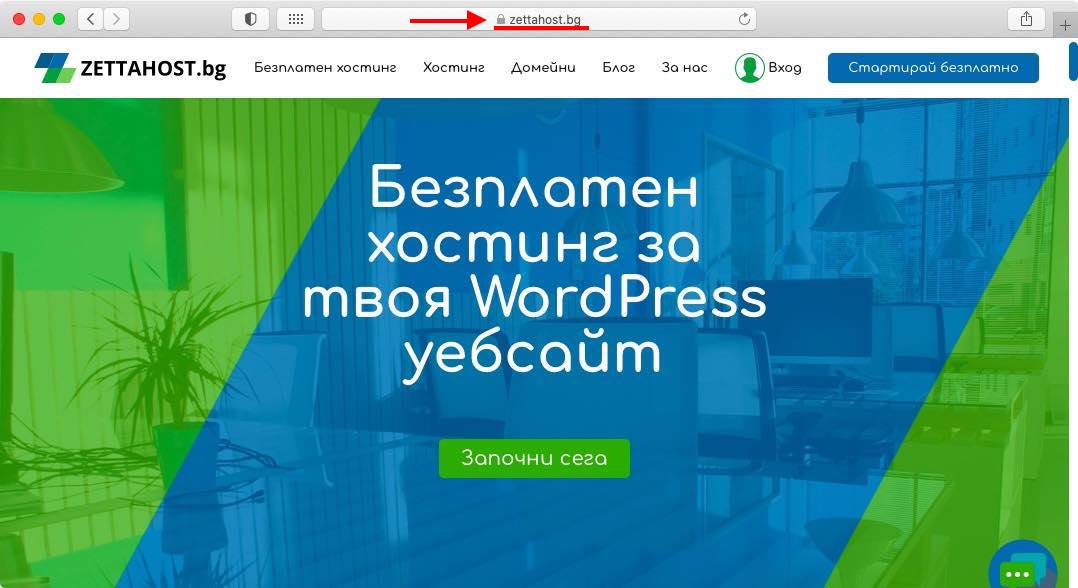
Когато защитите своя уебсайт с SSL, вие повишавате шансовете си някой посетител да реши да се регистрира или да закупи нещо.
Тук трябва да отбележим, че боравенето с SSL сертификати се счита за функционалност, която не е предназначена за начинаещи. Поради тази причина, SSL мениджърът ще е достъпен за вас само ако използвате един от нашите платени хостинг планове или Semi-Dedicated сървъри. Към този момент не предлагаме SSL поддръжка в безплатния ни хостинг пакет.
Защо сайтът ми не зарежда през HTTPS, след като имам инсталиран SSL сертификат?
Решили сте, че искате да защитите сайта си с SSL. Закупувате нов SSL сертификат и го инсталирате на домейна си. Мислите, че сте си свършили работата и отивате да тествате сайта, за да сте сигурни в резултата. За ваше голямо учудване се натъквате на ситуация, в която сайтът ви има валиден SSL, но въпреки това продължава да предоставя своето съдържание през HTTP. Крайният резултат е, че вашият браузър показва Not Secure или сходно предупреждение.
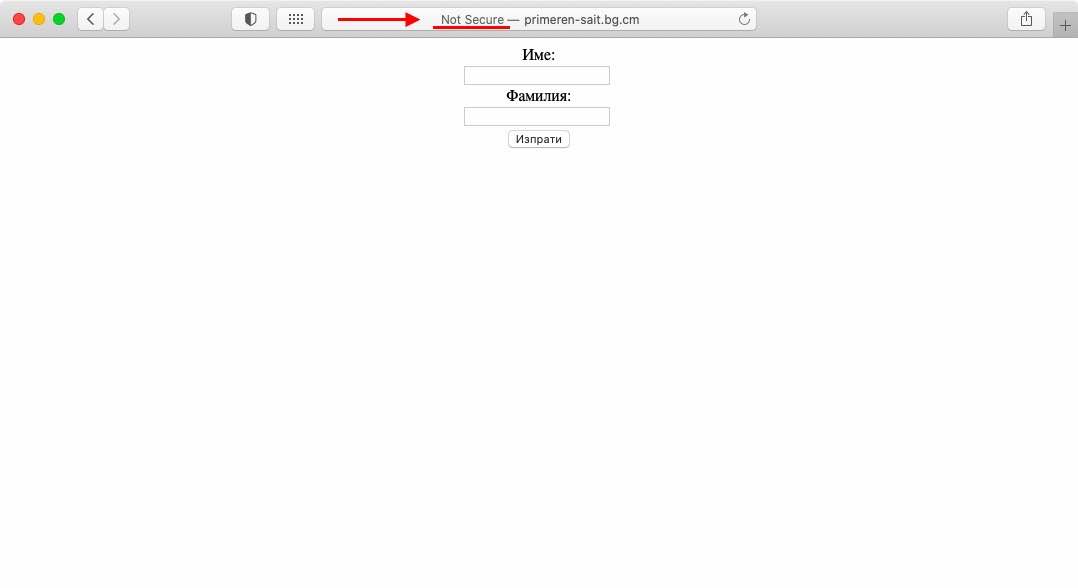
Повечето модерни уеб браузъри ви предупреждават, когато посещавате незащитена страница, особено ако тя съдържа форма за вход или за плащане.
Причината за това неочаквано поведение е, че сайтът ви не е настроен да задължава посетителите да използват защитената HTTPS връзка. С други думи, ако даден посетител изрично не поиска защитена връзка, сървърът ще му предостави търсената информация чрез незащитения HTTP протокол.
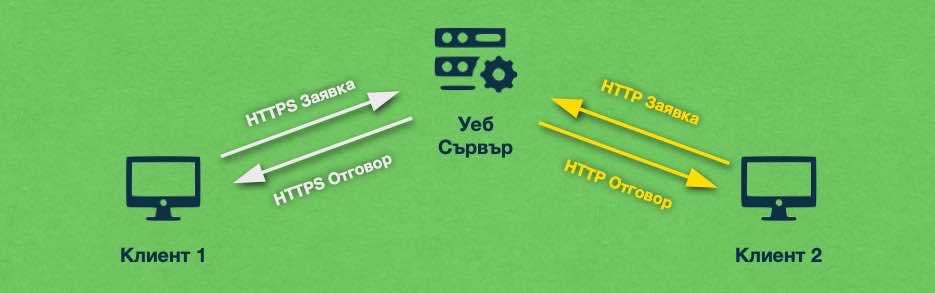
Настройката по подразбиране на повечето сървъри е да пращат своя отговор по същия протокол, който клиентът е използвал за своята заявка.
Поради тази причина може да се наложи да настроите сървъра да задължава защитени HTTPS връзки. Ще разгледаме как се постига този резултат в следващата секция.
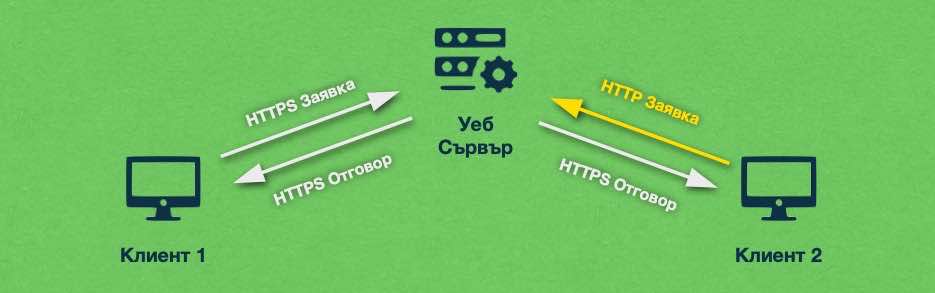
След като сървърът е правилно настроен, той ще отговаря на всички заявки през защитения HTTPS протокол.
Как да пренасоча HTTP трафика си към HTTPS?
Съществуват два основни начина, чрез които можете да пренасочите своя HTTP трафик към HTTPS:
- може да ползвате .htaccess файл, чрез който да задължите HTTPS връзка. Тази опция е оптимална за базови сайтове, или, ако желаете да упражнявате по-голям контрол върху пренасочването на трафика.
- може да задължите HTTPS, като използвате настройките за сигурност, които са част от back-end-a на вашия сайт. Тази опция е най-удачна, когато сте изградили своя уебсайт благодарение на система за управление на съдържанието (CMS) като WordPress, Drupal, Joomla.
Ще разгледаме по-обстойно тези два подхода в следващите две секции.
Как да изисквам HTTPS връзка чрез .htaccess файл?
Ролята на един .htaccess файл е да изпраща команди, наричани директиви, към сървъра. Тези директиви могат да променят сървърните настройки, които обхващат пренасочване на трафик, преобразуване на URL-и, контрол на достъпа, както и други функции. В този конкретен случай ние ще ви покажем как да използвате един .htaccess файл, за да задължите всички ваши посетители да бъдат пренасочвани към HTTPS версията на сайта ви.
Изпълнете следните стъпки, за да създадете своя .htaccess файл:
- Отворете нашия Файлов мениджър. Ако е необходимо, влезте в контролния панел с вашите потребителски номер и парола.
- Щракнете двукратно върху името на домейна, където искате да задължите употребата на HTTPS.
- Кликнете върху бутона Създаване от лентата с инструментите.
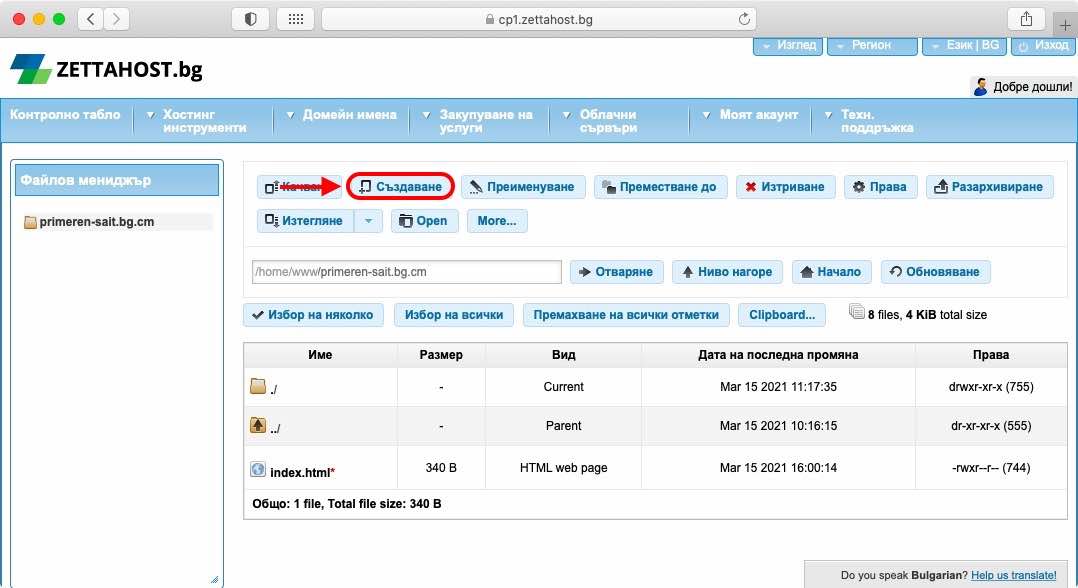
Създаването на един .htaccess файл не се различава по какъвто и да е начин от създаването на какъвто и да е друг файл през нашия Файлов мениджър.
Полезно
Ако желаете да се запознаете с пълните възможности на Файловия ни мениджър, може да прочетете ръководството ни за употреба на Файловия мениджър на ZETTAHOST.bg.
- Ще се появи прозорец с допълнителни опции на екрана. Изберете Създаване на файл и задайте името на новия файл да е .htaccess.
Важно
Не забравяйте да добавите въвеждащата точка в името .htaccess!
- Кликнете върху Create бутона.
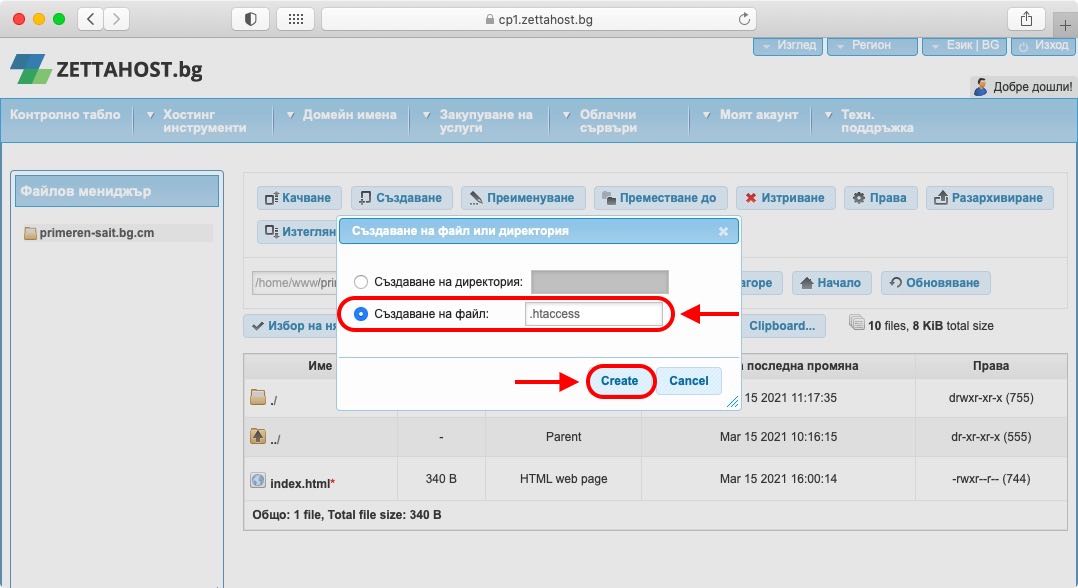
Уверете се, че името на файла е .htaccess. Уеб сървърът ще игнорира всички директиви, съдържащи се във вашия файл, ако той е с друго име.
Полезно
Ако намерите вече съществуващ .htaccess файл в основната директория на сайта си, не трябва да създавате нов .htaccess. Вместо това може да използвате съществуващия файл и да го допълните като следвате инструкциите, описани по-долу.
- На този етап трябва да виждате нов файл, наречен .htaccess, в основната директория на сайта ви. Ако файлът е именуван правилно, сървърът ще го разпознае автоматично като уеб конфигурация (Web configuration). Може да проверите типа на файла в колоната Вид.
- След като сте се уверили, че сървърът успешно разпознава .htaccess файла като уеб конфигурация, можете да пристъпите към редакцията му. Щракнете двукратно върху .htaccess файла, за да го редактирате.
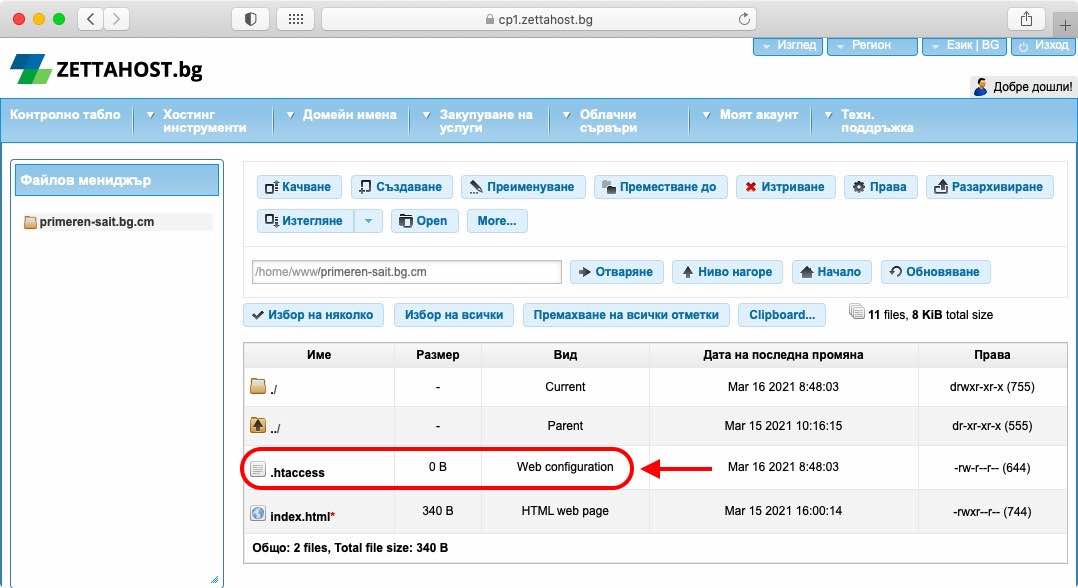
Ако сървърът успешно разпознава новия файл като уеб конфигурация, вие успешно сте създали своя .htaccess.
- На този етап трябва да сте отворили .htaccess файла във Файловия мениджър. Нормално е файлът да няма съдържание, ако току-що сте го създали.
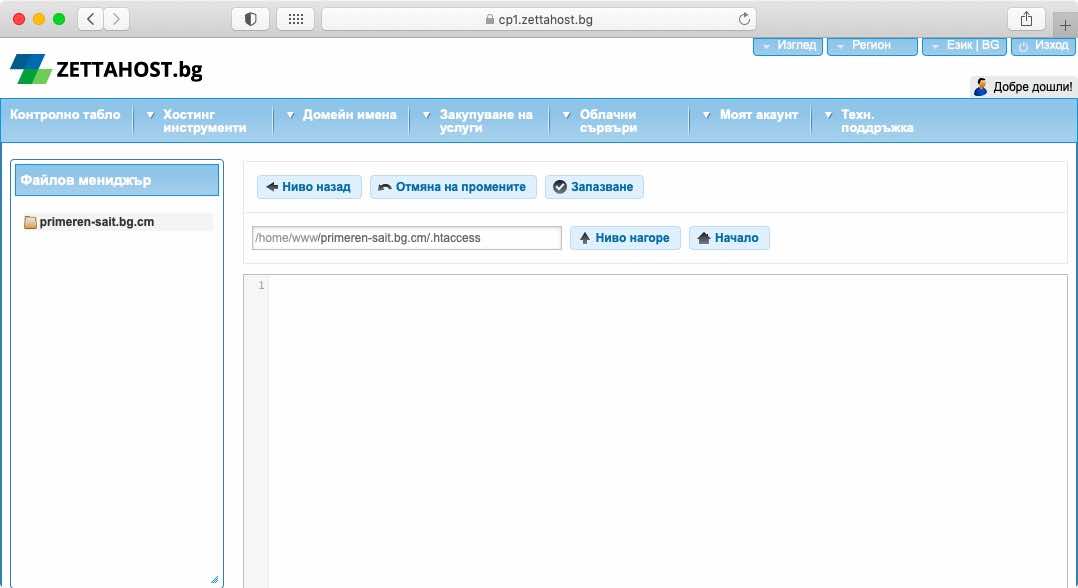
Файловият мениджър е способен да редактира множество текстови файлове, включително .htaccess.
Полезно
Ако открихте вече съществуващ .htaccess файл в основната директория на вашия сайт, файлът най-вероятно няма да е празен, когато го отворите. В такъв случай продължете да следвате стъпките, описани по-долу, но нанасяйте своите промени в края на файла.
- Дойде времето да решите какви правила ще съдържа вашия .htaccess файл. В трите опции, показани отдолу, ние ще използваме примерния домейн
primeren-sait.bg.cm. Всяка опция би ви позволила да пренасочите своя HTTP трафик към HTTPS, но го постига по различен начин. Изберете опцията, която ви харесва най-много.
- изисквайте “www”. С правилата, посочени по-долу, целият HTTP трафик ще бъде пренасочен към HTTPS и ще използва версията на вашия домейн, която започва с “www”. С други думи, посетителите ви винаги ще се озовават на
https://www.primeren-sait.bg.cm/независимо дали са написалиhttp://primeren-sait.bg.cm/илиhttp://www.primeren-sait.bg.cm/в адресната лента на своя браузър. Кодът за тези правила е следният:
RewriteEngine On
RewriteBase /
RewriteCond %{HTTPS} off
RewriteRule ^(.*)$ https://www.primeren-sait.bg.cm%{REQUEST_URI} [L,R=301]
- премахнете “www”. Тези правила ще инструктират сървъра винаги да пренасочва HTTP трафика към HTTPS версията на вашия домейн, която не започва с “www”. С други думи, вашите посетители ще бъдат пренасочвани към
https://primeren-sait.bg.cm/когато се опитат да заредятhttp://primeren-sait.bg.cm/илиhttp://www.primeren-sait.bg.cm/. Кодът за тези правила е следният:
RewriteEngine On
RewriteBase /
RewriteCond %{HTTPS} off
RewriteRule ^(.*)$ https://primeren-sait.bg.cm%{REQUEST_URI} [L,R=301]
- позволете както “www”, така и версията без “www”. Тези правила единствено ще задължат употребата на HTTPS и няма да правят допълнителни промени. С други думи, ако даден посетител напише
http://primeren-sait.bg.cm/, той ще бъде пренасочен къмhttps://primeren-sait.bg.cm/. А ако друг посетител напишеhttp://www.primeren-sait.bg.cm/, сървърът ще го препрати къмhttps://www.primeren-sait.bg.cm/. Може да видите кода за тези правила отдолу:
RewriteEngine On
RewriteBase /
RewriteCond %{HTTPS} off
RewriteRule ^(.*)$ https://%{HTTP_HOST}%{REQUEST_URI} [L,R=301]
Внимание
Възможно е да навредите на своето SEO, ако позволите сайтът ви да се зарежда както с “www”, така и без.
- Копирайте кода на правилата, които предпочитате.
- Поставете кода в своя .htaccess файл. Ако файлът има допълнително съдържание, поставете вашите промени в самия край.
- Ако сте решили да изисквате “www” или да премахнете “www”, редактирайте ред 4 от кода, като замените
primeren-sait.bg.cmс името на вашия домейн. - Кликнете върху бутона Запазване, за да запишете своите промени.
На този етап новият .htaccess файл ще влезе в сила и ще започне да пренасочва вашият HTTP трафик към HTTPS по зададените правила. Ако все още виждате незащитената версия на своя сайт, изчистете бисквитките и кеша на своя браузър. А ако това също не помогне, съветваме ви да се обърнете към техническия ни отдел за допълнителна помощ.
Как да настроя CMS-a си да пренасочва HTTP към HTTPS?
Повечето популярни системи за управление на съдържанието (CMS) ви позволяват да пренасочите трафика си от HTTP към HTTPS. Необходимата настройка обикновено се намира в back-end-а на сайта.
Ако използвате WordPress, можете да прегледате статията ни, описваща как да изисквате HTTPS връзка на WordPress сайт. А в случай, че използвате друг CMS, нашата препоръка е да проверите официалната документация на софтуера, или пък да се обърнете към общността на дадения CMS за съдействие.
Въпреки че повечето CMS-и имат вградени опции за пренасочване на HTTP трафик към HTTPS, възможно е вашият CMS да няма такава. Ако се окажете в подобна ситуация, препоръчваме да изпробвате нашето .htaccess решение. Единствената особеност е, че CMS-ът най-вероятно вече е създал някакъв .htaccess файл и поради този факт ще трябва да въведете правилата за пренасочване в края на съществуващия файл, вместо да създавате нов.
Заключение
Всеки успешен сайт в днешно време пренасочва своя HTTP трафик към HTTPS. Ние силно ви препоръчваме тази практика, тъй като тя няма недостатъци и носи само предимства. Затова ви съветваме да си закупите SSL сертификат или да използвате безплатен SSL и да следвате стъпките, описани в тази статия, за да защитите данните на своите посетители.